หมวดหมู่บทความ
หน้าแรก
ข่าวสาร
Blog
เคล็ดลับดีๆ
การรีโมทคอมพิวเตอร์ เพื่อดูปัญหา และแนะนำการแก้ปัญหาได้ตรงจุด
การรีโมทคอมพิวเตอร์ เพื่อดูปัญหา และแนะนำการแก้ปัญหาได้ตรงจุด
Remote Access คือ วิธีการเข้าถึงคอมพิวเตอร์ และเครือข่ายจากระยะทางไกล ซึ่งทำให้ผู้ใช้สามารถเข้าควบคุมเครื่องคอมพิวเตอร์เป้าหมายได้ หรือเครื่องคอมพิวเตอร์ได้
ในกรณีที่ลูกค้ามีข้อสงสับ หรือพบปัญหาเกี่ยวกับ
เพราะการทำงานในบางครั้งอาจต้องมีการเปิดเครื่อง PC ทิ้งไว้ หรืออาจต้องใช้เครื่องที่สำนักงานเท่านั้นในการทำงาน เลยทำให้หลายคนต้องทำงานอยู่ดึก หรือค้างที่ออฟฟิศเพื่อสานต่องานที่คาไว้ให้เสร็จเรียบร้อย แต่จะดีกว่าไหม ถ้าเราสามารถทำงานจากคอมพิวเตอร์ที่อยู่ที่ออฟฟิศได้โดยไม่ต้องเดินทาง และไม่ต้องห่วงเรื่องฉุกเฉินที่อาจทำให้เราต้องเข้าออฟฟิศในวันหยุดนักขัตฤกษ์ หรือแม้กระทั่งหากคอมพิวเตอร์เรามีปัญหา และต้องการให้ผู้รู้เรื่องคอมพิวเตอร์มาช่วย ก็สามารถทำได้โดยไม่ต้องเดินทางมาหา
ซึ่งในปัจจุบัน ได้มีการพัฒนาโปรแกรมประเภทหนึ่งที่เรียกว่า โปรแกรมรีโมทคอมพิวเตอร์ (Remote Desktop Software) ถ้าอยากจะแปลให้ถูกต้อง เป็นทางการเป็นภาษาไทยว่า "โปรแกรมสนับสนุนระยะไกล" ที่เราสามารถรีโมทไปสั่งการเครื่องคอมได้เสมือนเรากดปุ่มรีโมทสั่งทีวี และโปรแกรมต่อไปนี้ คือตัวที่เราคัดมาแล้วว่า ใช้งานง่าย มีฟีเจอร์จำเป็นครบ ส่วนจะมีโปรแกรมอะไรบ้างนั้น มาดูกันเลยค่ะ
1. โปรแกรม TeamViewer
โปรแกรมรีโมทคอมพิวเตอร์ TeamViewer นี้คนทำงานหน้าจอคอมพิวเตอร์บ่อย ๆ ต้องเคยได้ยินชื่อนี้ผ่านหูมาบ้าง ไม่ว่าจะเป็นชื่อโปรแกรมโดยตรง หรือจะเป็นคำที่เพื่อน ๆ และเพื่อนร่วมงานชอบพูดเวลาจะแก้ปัญหาคอมพิวเตอร์ให้ว่า "เดี๋ยวทีมวิวไปดูให้" ซึ่งก็เป็นคำเรียกที่หมายถึงโปรแกรมนี้นั่นเอง
โดยโปรแกรม TeamViewer ถือเป็นโปรแกรมที่ได้รับความนิยมเป็นอย่างสูงในไทย ด้วยความที่เป็นโปรแกรมที่สามารถใช้งานได้ฟรี แถมยังมีสามารถใช้งานได้ทุกฟีเจอร์ที่จำเป็นต่อการทำงาน ไม่ว่าจะเป็นการใช้คีย์ลัดไปหาเครื่องที่รีโมทอยู่, สามารถถ่ายโอนไฟล์จากเครื่องที่เราใช้อยู่ ไปหาเครื่องที่รีโมทคอมพิวเตอร์เข้าไปได้, อีกทั้งยังสามารถควบคุมแบบข้ามแพลตฟอร์ม (Cross-Platform) เช่น ควบคุมจากมือถือเพื่อสั่งการคอมพิวเตอร์ที่เปิดไว้ได้ด้วย ทำให้ไม่จำเป็นต้องใช้คอมพิวเตอร์เพื่อรีโมทเสมอไป ซึ่งสะดวกมาก ๆ เวลาที่เราไม่อยู่หน้าจอแล้วดันมีงานเข้าฉุกเฉิน
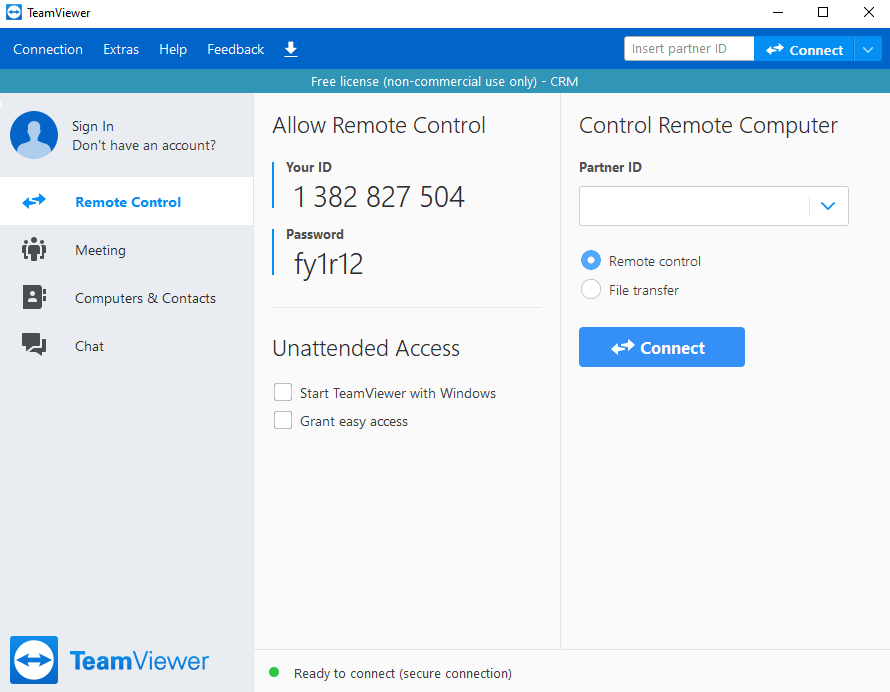
นอกจากนี้ ตัวโปรแกรมยังรองรับการประชุมงานออนไลน์ ทำให้สามารถเข้าร่วมประชุมได้จากทุกแพลตฟอร์มที่สามารถโหลดโปรแกรม TeamViewer มาติดตั้งได้ และมีความปลอดภัยในระดับสูง เนื่องจากใช้ VPN ในการเชื่อมต่อแยกออกไป ทำให้ป้องกันการเชื่อมต่อที่ไม่พึงประสงค์ได้
จุดเด่น ของโปรแกรม TeamViewer
- ติดตั้งง่าย ใช้งานง่าย อินเตอร์เฟซเรียบง่ายดูไม่ยาก- เป็นโปรแกรมที่มีระบบการสนับสนุนการใช้งานและการควบคุมคอมพิวเตอร์ระยะไกลที่มีฟีเจอร์ค่อนข้างครบสำหรับการใช้งานแบบส่วนบุคคล
- สามารถจัดการรายชื่อคอมพิวเตอร์ที่ต้องการภายในบัญชีผู้ใช้งานได้ง่าย
- รองรับการรีโมทแบบข้ามแพลตฟอร์ม
- มีเวอร์ชันใช้งานฟรี ที่สามารถใช้ฟรีได้ตลอดโดยไม่ต้องกังวลเรื่องวันหมดอายุ
จุดสังเกต ของโปรแกรม TeamViewer
- หากอินเตอร์เน็ตช้า จะทำให้เกิดการหน่วงเวลาสั่งการได้- หากเวอร์ชันการใช้งานไม่ตรงกัน จะไม่สามารถเชื่อมต่อหากันได้
- การรับส่งไฟล์ขนาดใหญ่กินเวลานาน
- ราคาค่อนข้างสูงเมื่อขยับไปใช้งานแบบองค์กร
ดาวน์โหลดโปรแกรม TeamViewer
เงื่อนไขการใช้งาน
- ผู้ใช้งานส่วนบุคคล สามารถใช้งานได้ฟรีไม่มีค่าใช้จ่าย
- ผู้ใช้งานระดับบริษัทหรือองค์กร ขอใบเสนอราคาได้ที่ : https://www.TeamViewer.in.th/
2. โปรแกรม AnyDesk
โปรแกรมรีโมทคอมพิวเตอร์ AnyDesk เป็นโปรแกรมที่มีผู้ใช้งานมากกว่า 100 ล้านคนทั่วโลก รองรับการเชื่อมต่อจากอุปกรณ์ต่าง ๆ ในหลากหลายแพลตฟอร์ม ทั้งระบบปฏิบัติการ Windows, Mac, Linux, Raspberry Pi, Chrome OS, iOS และ Android
ฟีเจอร์เด่นของ โปรแกรม AnyDesk คือการที่เราสามารถใช้งานได้เลยโดยไม่ต้องติดตั้ง ฉะนั้น หากผู้ร่วมงานหรือเพื่อนของเรามีปัญหาในการใช้งานคอมพิวเตอร์ ก็สามารถใช้งานได้เลยโดยไม่ต้องติดตั้ง ทำให้สามารถส่งโปรแกรมให้ผู้รับปลายทาง หรือบันทึกในแฟลชไดรฟ์เพื่อใช้งานนอกสถานที่ได้ นอกจากนี้ ยังมีความปลอดภัยสูงด้วยการใช้เทคโนโลยี TLS 1.2 แบบเดียวกับที่ใช้ภายในระบบของธนาคาร และการเข้ารหัสแบบ RSA-2048 ที่สามารถตรวจสอบและป้องกันการเชื่อมต่อที่ไม่พึงประสงค์ได้
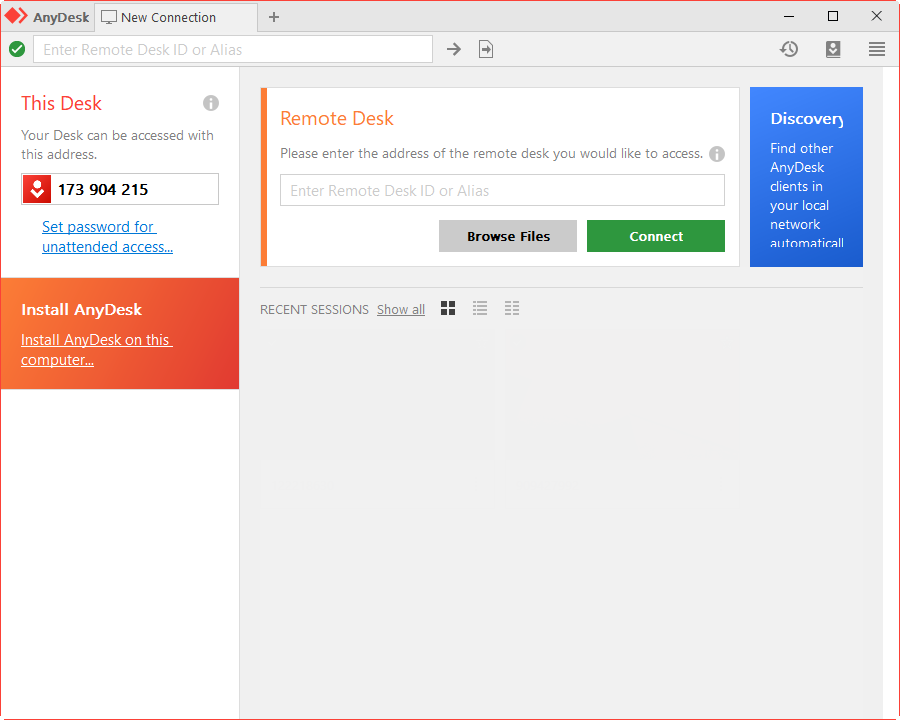
ในส่วนของการใช้งานนั้น ผู้ที่ทำการรีโมท สามารถบันทึกหน้าจอระหว่างการใช้งานเพื่อเรียกดูหรือตรวจสอบในภายหลังได้ และมีฟีเจอร์การแชร์หน้าจอให้กับผู้ใช้งานได้หลายคน ทำให้สะดวกต่อการสัมมนาและประชุมทีม
จุดเด่น ของโปรแกรม AnyDesk
- โปรแกรมมีขนาดเล็ก ไม่ต้องติดตั้ง- ใช้งานง่าย เชื่อมต่อได้ไม่จำกัดเวลา
- สามารถรับ - ส่งไฟล์ขนาดใหญ่ได้
- รองรับการเชื่อมต่อแบบข้ามแพลตฟอร์ม
จุดสังเกต ของโปรแกรม AnyDesk
- ถึงแม้ว่าจะบอกว่าไม่ต้องติดตั้ง แต่ถ้าต้องการจะให้โปรแกรมสามารถเข้าถึงไฟล์ที่เราต้องการในเครื่องปลายทาง ก็ต้องติดตั้งโปรแกรมอยู่ดี
ดาวน์โหลดโปรแกรม AnyDesk
เงื่อนไขการใช้งาน
- ผู้ใช้งานส่วนบุคคล สามารถใช้งานได้ฟรีไม่มีค่าใช้จ่าย
- ผู้ใช้งานระดับบริษัทหรือองค์กร ขอใบเสนอราคาได้ที่ : https://www.AnyDeskthailand.com/
3. โปรแกรม Ultra Viewer
ultraviewer เป็นโปรแกรมที่อนุญาตให้ผู้ใช้เชื่อมต่อคอมพิวเตอร์เครื่องอื่นกับพีซีซึ่งช่วยให้เข้าถึงและควบคุมไฟล์คอมพิวเตอร์ระยะไกลได้นี่เป็นวิธีที่สะดวกสำหรับผู้ที่ให้การสนับสนุนด้านเทคนิคโดยไม่ต้องอยู่ในสถานที่ของลูกค้า
หลังการติดตั้งUltraViewer จะให้ ID และรหัสผ่านของคุณตลอดจนข้อมูลประจำตัวของคอมพิวเตอร์ระยะไกล คุณจะต้องใช้ข้อมูลนี้เพื่อเข้าถึงคอมพิวเตอร์ระยะไกล Ultra Viewer มาพร้อมกับกล่องแชทที่คุณและลูกค้าสามารถสื่อสารกันได้อย่างราบรื่น และช่องแชทสามารถช่วยคุณตอบคำถามจากกันและกันและให้คำอธิบายว่าคุณกำลังทำอะไรอยู่ คุณยังมีตัวเลือกในการเปิดหรือปิดการแชท โดยใช้คีย์ลัดสามารถดาวน์โหลดได้
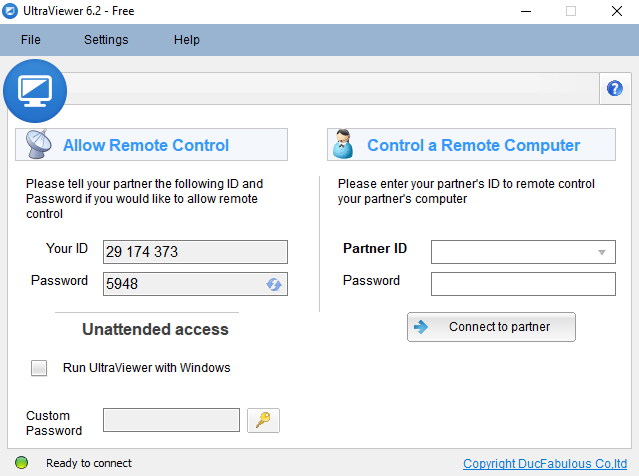
จุดเด่น ของโปรแกรม Ultra Viewer
- ประหยัดเวลาและค่าใช้จ่าย- ปลอดภัย
จุดสังเกต ของโปรแกรม Ultra Viewer
- ให้การสนับสนุนด้านไอทีจากทุกที่- มาพร้อมกับกล่องแชท
- ช่วยให้ลูกค้าสามารถดูเดสก์ท็อปของช่างเทคนิคได้
- ขั้นตอนการติดตั้งง่าย
- Provide IT support from anywhere
- comes with a chat box
- Allows the customer to view the desktop of the technician.
- Easy installation process
- ราคาค่อนข้างสูงเมื่อขยับไปใช้งานแบบองค์กร
ดาวน์โหลดโปรแกรม Ultra Viewer
เงื่อนไขการใช้งาน
- ผู้ใช้งานส่วนบุคคล สามารถใช้งานได้ฟรีไม่มีค่าใช้จ่าย
4. โปรแกรม Microsoft Remote Desktop
โปรแกรมรีโมทคอมพิวเตอร์ Microsoft Remote Desktop ที่ในปัจจุบัน มีมาให้ในเครื่องคอมพิวเตอร์ที่ซื้อใหม่มาเลย เพราะมันติดมากับ ระบบปฏิบัติการ Windows 10 Pro และสามารถเรียกใช้งานได้ทันที (แต่ถ้าใครเช็คแล้วไม่มีหรือเผลอไปลบโปรแกรมทิ้ง ก็สามารถดาวน์โหลดมาติดตั้งใหม่ที่ลิงก์ด้านล่างได้
หลักการทำงานของโปรแกรมนี้คือการเชื่อมต่อด้วย Remote Desktop Protocol และ RemoteFX รักษาความปลอดภัยด้วย Network Layer Authentication ซึ่งทุกอย่างที่ว่ามานี้ก็อยู่ในความดูแลในระหว่างการพัฒนาด้วย Microsoft ทั้งหมด ดังนั้นก็มั่นใจในความปลอดภัยได้ในระดับหนึ่ง (แต่ก็ต้องไม่ลืมอัปเดต Windows กันด้วยนะ)
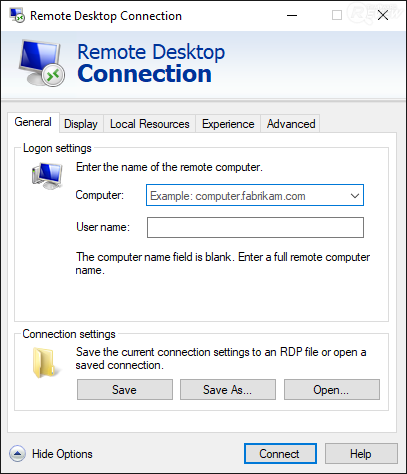
และถึงแม้จะขึ้นชื่อว่าเป็นของ Microsoft แต่ก็สามารถใช้งานผ่านอุปกรณ์อื่น ๆ อย่าง iOS และ Android ได้ด้วยเช่นกัน ดังนั้นก็หมดห่วงเรื่องที่ไม่อยู่หน้าจอคอมไปได้ สำหรับวิธีการเปิดใช้งาน ให้ไปที่ Start → Settings → System → แล้วเลือก Remote Desktop
และหลังจากนั้นให้เปิดการใช้งานโดยเลือก "เมนู Enable Remote Desktop" แล้วก็อย่าลืมตั้งชื่อเครื่องคอมพิวเตอร์ของคุณใน "เมนู How to connect to this PC" ด้วยนะ เมื่อเปิดใช้แล้ว ทีนี้เวลาจะใช้งานก็สามารถใช้งาน Search Box ที่ทาส์กบาร์เพื่อใช้ได้เลย
จุดเด่น ของโปรแกรม Microsoft Remote Desktop
- ใช้งานฟรี เพราะมีติดเครื่องมาให้เลย (สำหรับ Windows 10 Pro)- มีฟังก์ชันพื้นฐานเช่น การเข้าถึงไฟล์, การส่งคำสั่งใช้ปุ่มคีย์ลัด, การรับ - ส่งไฟล์ รวมไปถึงฟังก์ชันที่โปรแกรม (บังคับ) เสียเงินหลายตัวมีให้ใช้งานอย่าง การสั่งปรินต์และวางคลิปบอร์ด ให้ใช้ด้วย
จุดสังเกต ของโปรแกรม Microsoft Remote Desktop
- หน้าตาไม่เป็นมิตรกับผู้ใช้งานระดับเริ่มต้นเท่าไหร่- ต้องไปเปิดใช้งานตามขั้นตอนก่อน จึงจะสามารถใช้งานได้
ดาวน์โหลดโปรแกรม Microsoft Remote Desktop
เงื่อนไขการใช้งาน
- มีติดเครื่องมาให้เฉพาะบน Windows 10 Pro เท่านั้น
- ถ้าคุณใช้ Windows Home ต้องไปดาวน์โหลดมาก่อน